Versões comparadas
Chave
- Esta linha foi adicionada.
- Esta linha foi removida.
- A formatação mudou.
Cadastro de novo produto
- Para cadastrar novo produto, clica primeiramente no botão NOVO PRODUTO que fica no canto direito acima da janela.

- Na tela de cadastro será aberta e exibira os campo para preenchimento do produto, o campo que tem a marcação com o asterisco "*" são campo obrigatórios, ou seja, deve ser preenchido para avançar par ao próximo step ou para concluir o cadastro os demais campo são opcionais que podem ou não serem preenchidos importante observar as regras de cada tipo de produto a ser cadastrado caso um campo dependa de outro. Caso algum campo obrigatório não seja preenchido ou alguma regras de cadastro, seja feriada, será apresentado uma mensagem de erro descrevendo o erro causado.
| Expandir | ||
|---|---|---|
| ||
Os campos obrigatórios que não foram preenchidos ficam em vermelho e em cima é apresentado a mensagem com o descritivo da exceção do cadastro ao clicar na mensagem o foco é direcionado para o campo com a exceção e no lado direto na mensagem é apresentado a quantidade de exceções identificadas ao clicar na seta de controle tanto para a direta quando para a esquerda o foco ir sendo direcionado para as próximas exceções.
|
Ao concluir o preenchimento dos campos de forma correta no step será permitido avançar para o próximo step clicado em "AVANÇAR" ou concluir o cadastro clicando em "CONCLUIR" (Casos seja o último ou o único step).
Abre janela com a primeira aba, preenche as informações gerais do produto, tendo campos obrigatórios e opcionais. Clica no botão de AVANÇAR.
 Image Removed
Image Removed Image Added
Image Added
Nessa aba é opcional o preenchimento dos dados de compra e venda. Ao finalizar clica em AVANÇAR.
 Image Removed
Image Removed Image Added
Image Added
Nesta aba tem a opção de preenchimento dos dados de tributo do produto. Ao finalizar clica em AVANÇAR.
 Image Removed
Image Removed Image Added
Image Added
Nesta aba tem a opção de preenchimento de dados da logística do produto.
 Image Removed
Image Removed
Nesta aba marca se o produto está ATIVO ou FORA DE LINHA. Clica em AVANÇAR.
 Image Removed
Image Removed
Na última aba marca o tipo de armazenagem e clica em CONCLUIR.
 Image Removed
Image Removed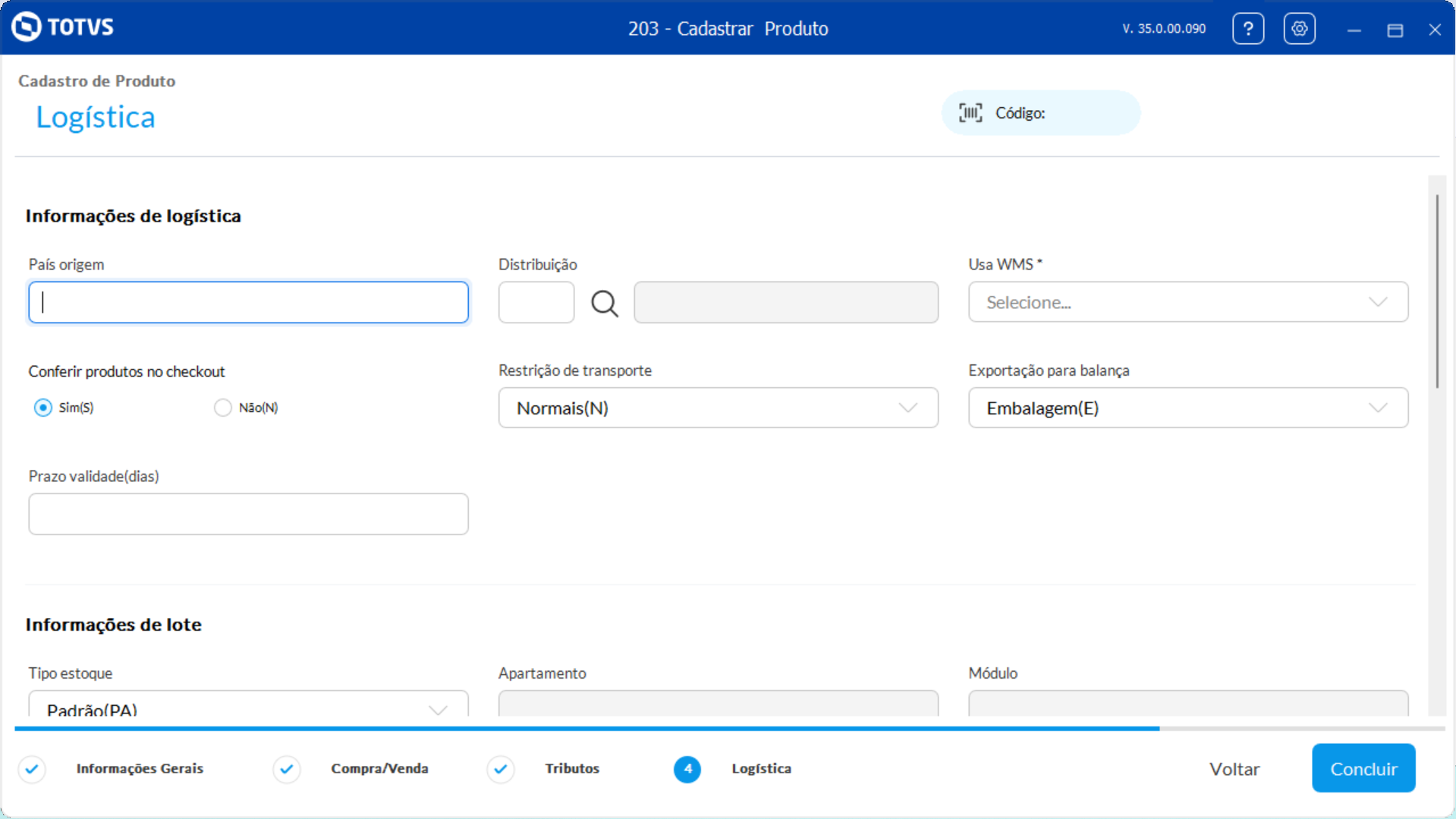 Image Added
Image Added
Aparece a janela de confirmação. Clica em SIM.
 Image Removed
Image Removed Image Added
Image Added
Ao final aparece a janela confirmando o sucesso do registro. Image Removed
Image Removed
 Image Added
Image Added
